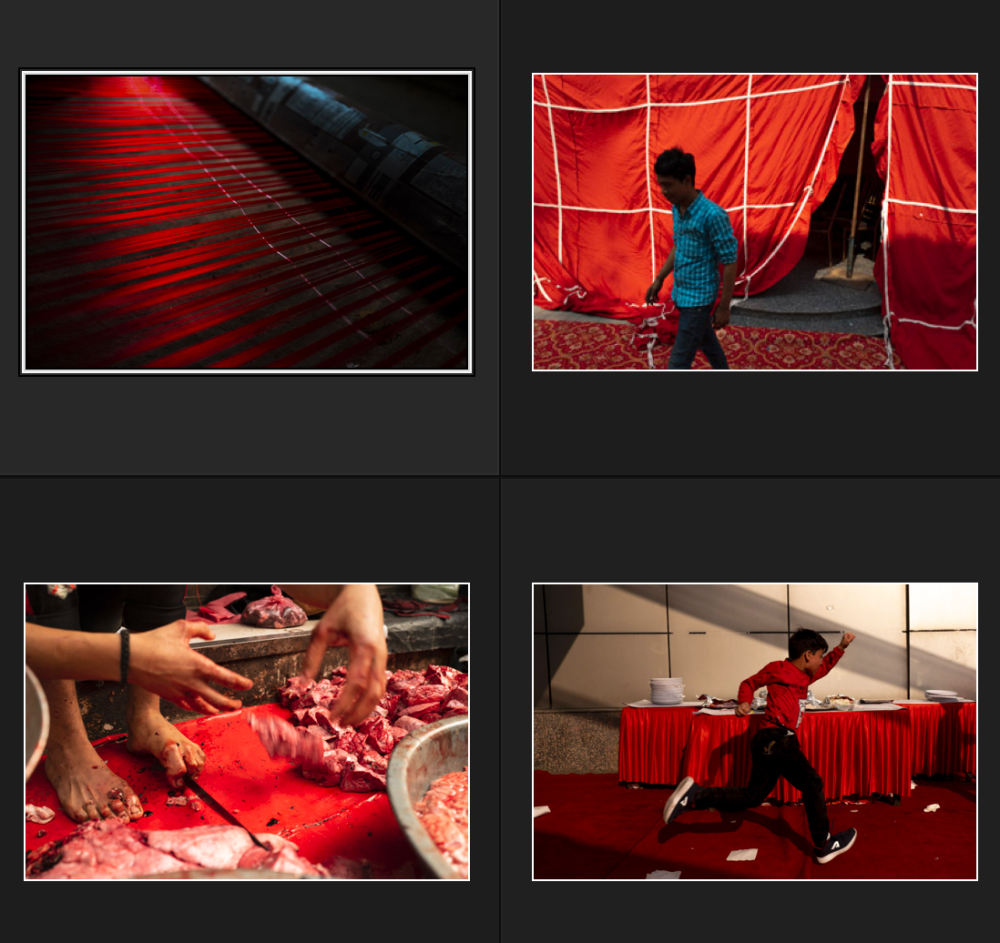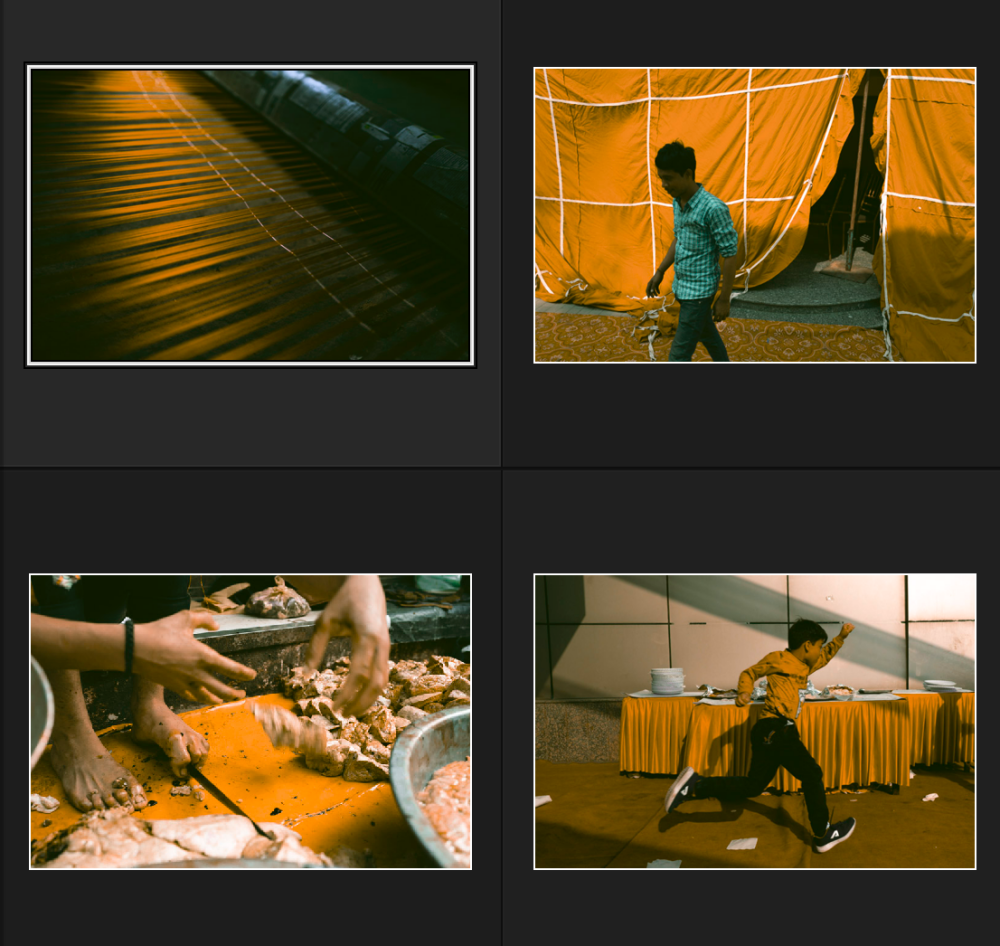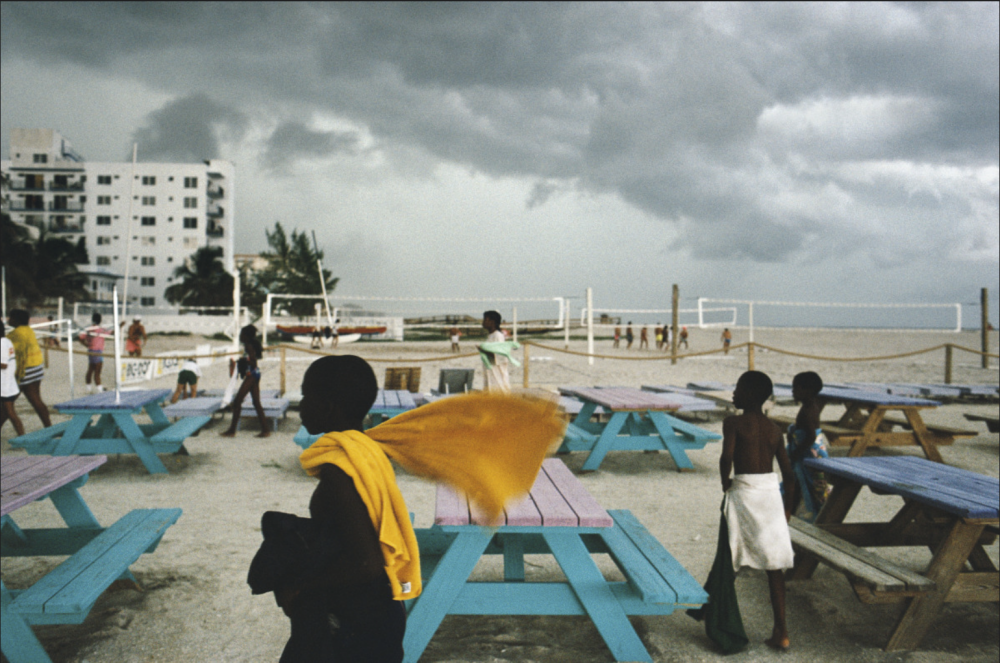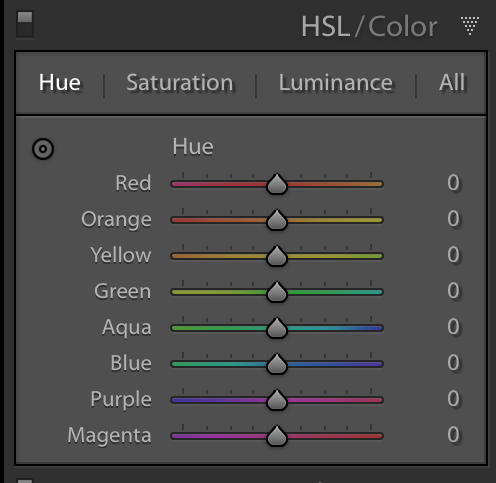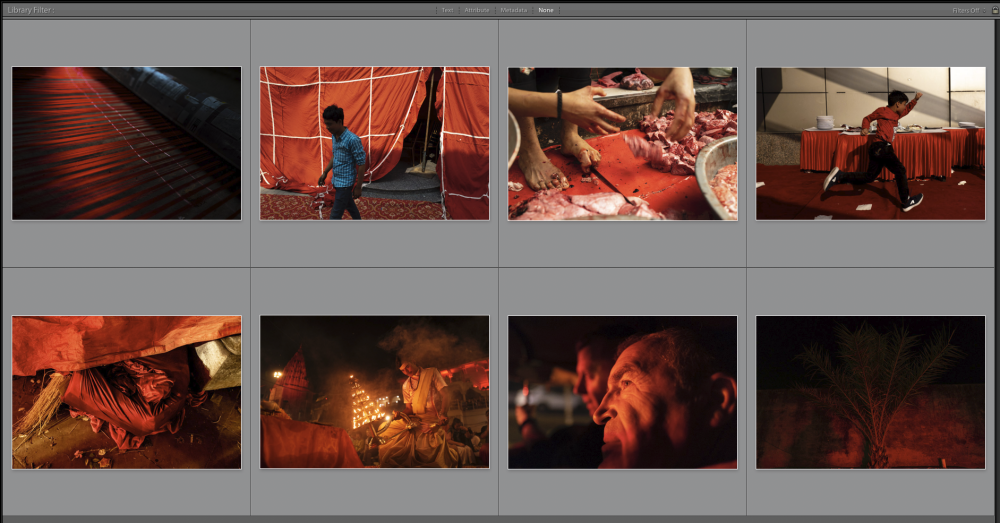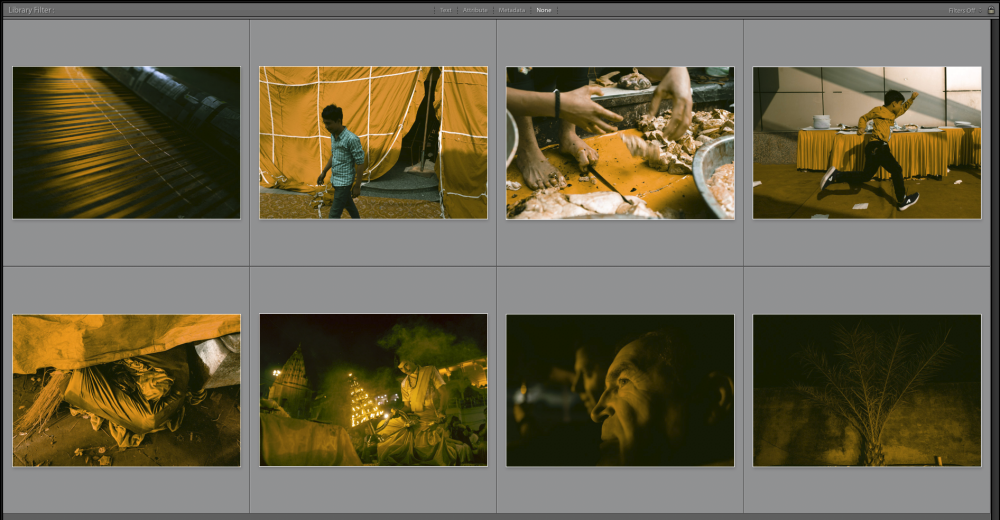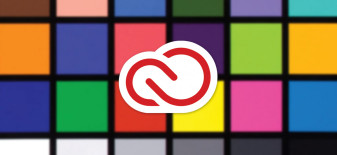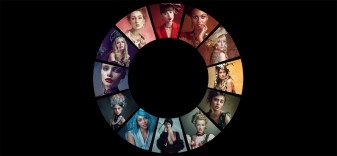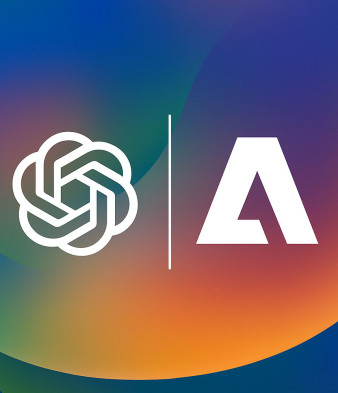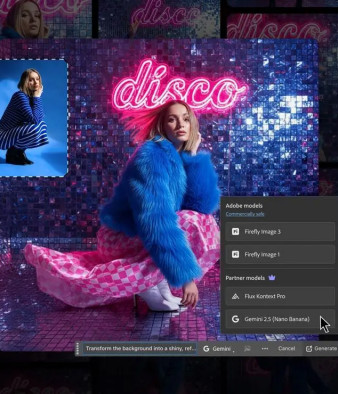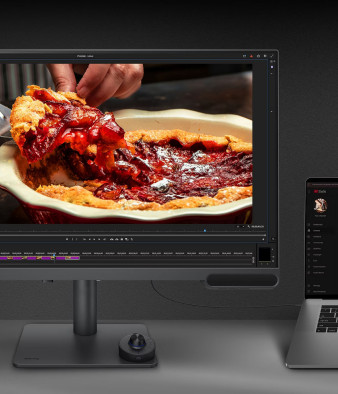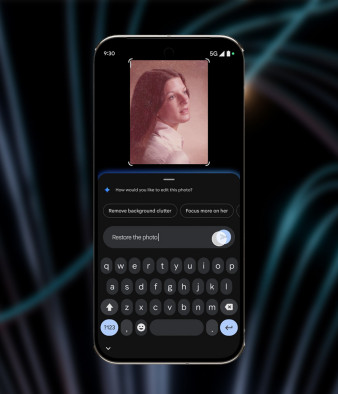Artykuł powstał w ramach współpracy z firmą X-Rite
W tym artykule chcę podzielić się z Wami moimi przemyśleniami nad rolą koloru w fotografii. Będę chciał podkreślić wpływ koloru na odbiorcę naszych zdjęć i zastanowić się czy może być narzędziem równoległej narracji. Pokaże Wam, jak do koloru podchodzą fotografowie konceptualni, a jak uliczni i wreszcie napiszę kilka słów o moich doświadczeniach w pracy z kolorem. Na koniec opowiem, które narzędzia pomogą Wam w procesie postprodukcji podkreślić to, co wymyśliliście na etapie pracy koncepcyjnej i w trakcie fotografowania.
Czym jest color correction i jak się wiąże z color grading?
Będę używał angielskich słów na określenie działań, które chcę Wam przedstawić, ponieważ termin color grading nie doczekał się w moim odczuciu właściwego i krótkiego tłumaczenia na język polski. Ujednoliciłem zatem wszystkie terminy do języka angielskiego.
Color correction (primary correction) to proces, który pozwala nam na wyrównanie i ujednolicenie naszego materiału zdjęciowego, czyli stworzenia „poprawnego” punktu wyjścia do dalszej pracy. Zatem na tym etapie obróbki zdjęć korygujemy balans bieli, wyrównujemy poziomy czerni i bieli oraz ustalamy wspólną relację dla tych wartości tak, aby seria obrazów wydawała nam się wizualnie spójna pod kątem postrzeganego przez odbiorcę kontrastu. Dodatkowo korygujemy i uspójniamy nasycenie. Innymi słowy jest to etap, w którym pracujemy na obrazie całościowo, bez użycia narzędzi selektywnej obróbki.
fot. Kamil Głowacki, projekt "Indian Wedding 2020", album "Red India"
Upraszczając i jednocześnie chcąc pokazać color correction na przykładzie pracy z plikami w programie Adobe Lightroom możemy powiedzieć, iż proces ten odbywa się za pomocą panelu Basic, ewentualnie poszerzonego o krzywe tonalne. Możecie to zobaczyć na przykładzie zdjęć powyżej, pochodzących z projektu "Indian Wedding 2020", które zostały obrobione tylko przy wykorzystaniu wspomnianego panelu. Celem postprodukcji na tym etapie było uzyskanie maksymalnej homogeniczności zdjęć pod kątem koloru czerwonego oraz punktów czerni i bieli. Oczywiście trzeba pamiętać, że warto o taką jednorodność zadbać najpierw w trakcie fotografowania a potem selekcji. Wówczas etap obróbki to tylko wyegzekwowanie tych założeń.
Czym zatem jest color grading?
To w największym skrócie proces kreatywny. Dzięki niemu możemy nadać naszemu materiałowi zamierzony na etapie koncepcji nastrój, podkreślić narrację i poprowadzić emocje obserwatora. Szczególnie dobrze widać to w obszarze filmu, który zdecydowanie przyczynił się do rozpowszechnienia tej metody pracy z kolorem. W erze cyfrowej jest to tym bardziej istotne, gdyż materiał światłoczuły przestał narzucać kolorystyczne odwzorowanie świata. Obecnie surowy materiał cyfrowy jest tworzywem, które kolorysta może uformować tak, aby naśladowało estetykę taśmy VHS, filmu Kodaka czy innych mediów. Dodatkowo kino zyskało jeszcze jeden etap, którym może wspierać zamysł reżysera. Sceny filmów pokazujących mroczną przyszłość będą prezentowały zimną paletę barw, filmy wojenne będą realizowane w ciepłej, ziemistej kolorystyce, sceny mające budzić niepokój o mentalny stan bohatera to kolor zielony, seledynowy połączony z paletą ziemistą.
W fotografii możemy wykorzystywać odkładnie te same zasady, budując na przykład koncepcje sesji komercyjnych czy tak, jak Nicky Hamilton - opowiadając historię swojego dzieciństwa (projekt "The Lonely Man"). Jakich użyć narzędzi? Otóż pracując w Adobe LR będziemy używać panelu HSL (Hue, Saturation, Luminance), krzywych koloru czy Panelu Split Toning. Zobaczcie, jak zmienia się odbiór tego samego zestawu zdjęć, kiedy zmienimy paletę barw.
fot. Kamil Głowacki, projekt "Indian Wedding 2020", album "Red India", Modyfikacje
Trzeba mieć oczywiście świadomość, że nie chodzi tu o kształtowanie dowolnego materiału na każdy możliwy sposób w postprodukcji. Aby uzyskać najlepsze wyniki już na etapie planowania i fotografowania, musimy mieć w zamyśle szerszą koncepcję, którą jedynie podkreślimy poprzez color correction i color grading. Postprodukcja nie powinna być więc odpowiedzią na brak koncepcji w trakcie fotografowania.
Jeśli finalne zdjęcie ma pokazywać dramatyczną scenę, to trzeba ją oświetlić takim właśnie światłem. Klimat science fiction z żółtymi światłami w tle nie będzie tym samym, co chłód bijący z niebieskiego oświetlenia kontrowego. Oczywiście można w procesie color gradingu, w obszarze świateł dodać zabarwienie niebieskie, ale nie o to przecież chodzi. Jeśli mamy jakieś rekwizyty, które mają podkreślać nastrój poprzez swoją barwę czy też wpasowywać się kompozycyjnie, to musi tak być już w trakcie naciskania spustu migawki. Podobnie jest z paletą barwną - nie twórzmy jej w postprodukcji, a zajmijmy się tym na etapie przygotowań. Oczywiście używając Adobe Photoshop razem z pracą na warstwach czy selektywnym kolorem i maskowaniem lub korzystając z 3D LUT Creator możemy pomalować trawę na niebiesko. Pytanie tylko czy nie lepiej zaoszczędzić swój czas, a swoje umiejętności wykorzystać na dopracowanie detalu?
Panuj nad kolorem jeszcze przed zrobieniem zdjęcia
Świetnym przykładem fotografa, który na etapie koncepcji i realizacji planuje absolutnie wszytko jest Nicky Hamilton. W zasadzie dla niego proces przygotowania jest ważniejszy od procesu fotografowania i postprodukcji, który jest tylko wisienką na torcie. Takie podejście do procesu znajdziemy u fotografów reprezentujących nurt fotografii konceptualnej, jednak ze względu na tematy zdjęć Hamilton mówi o swoim stylu „filmowy”, co zdaje się dobrze odzwierciedlać jego schemat pracy i przygotowań oraz efekt końcowy. Zresztą sami zerknijcie na jego przykładowe prace.
fot. Nicky Hamilton, z projektu "The Lonely Man"
fot. Nicky Hamilton, backstage projektu "The Lonely Man"
fot. Nicky Hamilton, z projektu "The Lonely Man"
fot. Nicky Hamilton, backstage projektu "The Lonely Man"
fot. Nicky Hamilton, z projektu "The Lonely Man"
fot. Nicky Hamilton, backstage projektu "The Lonely Man"
Często zbudowanie takiego planu zdjęciowego pod jedną fotografię trwa nawet 3 miesiące. Nie ma tu zatem miejsca na przypadek a color grading zaczyna się już na papierowym szkicu. W głowie pojawia się natomiast pytanie czy da się zrealizować powyższe postulaty w dziedzinie fotografii, w której nie mamy takiej kontroli? Wydaje się, że brak bezpośredniej kontroli nad scenografią i podmiotami obecnym na zdjęciu nie musi oznaczać, że jesteśmy skazani na brak spójności kolorystycznej.
Oczywiście to od nas zależy jak i co będziemy fotografować na ulicy i czy będziemy wystarczająco uważni i cierpliwi. Moim zdaniem najlepszym przykładem na to, że można panować nad kolorem na ulicy jest Alex Webb - fotograf Agencji Magnum, który słynie z niesamowitych wieloplanów i czucia koloru. Spójrzcie na te prace i sami wyciągnijcie wnioski.
fot. Alex Webb, "La Calle"
fot. Alex Webb
fot. Alex Webb
Jedno jest pewne - żeby zapanować nad kolorem w fotografii ulicznej, nie można tego zostawić przypadkowi. Trzeba przewidywać i czekać. Poniżej kilka zdjęć z wspomnianego już projektu "Indian Wedding 2020", którego partnerem była Leica Camera Poland. Pod każdym z nich znajdziecie kilka moich spostrzeżeń i wskazówek dotyczących „planowania” palety barwnej w tego rodzaju fotografii.
fot. Kamil Głowacki, projekt "Indian Wedding 2020", Sangeet
Powyższe zdjęcie powstało w trakcie 3-dniowego reportażu ślubnego. Dzieci bawiły się w trakcie Sangeet (impreza dzień przed właściwym weselem). Ponieważ pracowałem w zespole ze Sławkiem Pankiem i Radkiem Raduńskim, miałem czas na to, aby usiąść i poczekać. Na samym początku moją uwagę ściągnął czerwony stół, wykładzina i ciekawie prowadzący cień. Po wstępnym rozeznaniu wiedziałem, iż kolor czerwony w trakcie tego projektu będzie dla mnie ważny, gdyż jest to kolor czystości i w kulturze hinduskiej strój panny młodej jest właśnie w tym kolorze, podobnie jak większość dekoracji.
Miałem zatem już ustawioną scenę. Wiedziałem też, że w grupie bawiących się dzieci jest chłopiec w czerwonej koszuli i bardzo chciałem go na zdjęciu. Zależało mi także na kontraście z niebieskim. Potrzebowałem do tego ruchu i więcej niż jednego planu. Wreszcie po 25 minutach wszystko się złożyło, choć oczywiście nie musiało. Powyższe zdjęcie wykonałem aparatem Leica Q2. Miałem także zdjęcia w tej serii zrobione modelem Fujifilm X-T2 i teraz siadając do obróbki cieszę się, że zabrałem ColorChecker Passport Photo 2 i mogłem wykonać zdjęcia referencyjne dla tych dwóch puszek.
fot. Kamil Głowacki, projekt "Indian Wedding 2020", pociąg
To zdjęcie zrobiłem w pociągu na trasie Agra-Waranasi. Łącznie podróż zajęła 15 godzin ze względu na opóźnienia. Miałem zatem sporo czasu na czekanie. Cały wagon odmalowany był na niebiesko, po przeciwnej stronie mojej leżanki siedział mężczyzna w niebieskiej koszuli. Trzeba było tylko wypełnić środek kadru. Wiedziałem, że pracownicy kolei ubrani są na niebiesko zatem pozostało tylko poczekać aż zaczną roznosić czaj, a potem zdać się na szybkie oko i rękę.
fot. Kamil Głowacki, projekt "Indian Wedding 2020", pociąg
Jadąc dalej w tym pociągu zorientowałem się, że dla tego mini reportażu będę szukał kolorów uzupełniających się. Miałem już niebieski, potrzebowałem zatem żółtego. Spacer po wagonie, trochę interakcji i wiedziałem, gdzie wrócić o poranku, aby dopełnić ten mini reportaż. Jeszcze kilka fotografii z tego materiału możecie znaleźć na blog.ukrytewkadrze.pl.
fot. Kamil Głowacki, projekt "Indian Wedding 2020", Ganga Aarte
Ostatnie zdjęcie także zostało zaplanowane pod względem koloru. Poza czekaniem na dobry moment, zależało mi, aby je utrzymać w schemacie kolorów analogicznych, dlatego cierpliwie czekałem zarówno na dobrą kompozycję, moment, jak i chciałem to zgrać z kolorem podświetlenia budynków które rotowało w zakresie RGB. Tym razem znów moja cierpliwość została nagrodzona (choć jeśli pokazałbym Wam stykówki, to myślę, że sporo osób spojrzałoby z niedowierzaniem). Porada, którą usłyszałem już dawno od takich mistrzów, jak Alex Webb czy Tomasza Tomaszewski jest następująca: „swietna fotografia nie powstaje od jednego przypadkowego strzału, a jest procesem ciężkiej pracy okraszonej tysiącami porażek”.
Mam nadzieję, że po tych przykładach widzicie, że kolor ma znaczenie a postprodukcja nie jest od ratowania zdjęć a jedynie ma dopełniać cały proces. W kolejnej, ostatniej już części artykułu zapraszam do zapoznania się z kilkoma narzędziami do color gradingu, które znajdziecie w programie Adobe Lightroom oraz do zapoznania się z możliwościami pracy z kolorem w ramach 3D LUT Creator.
Jakie narzędzia pomogą nam sterować kolorystyką naszych zdjęć?
Jak już wspomniałem wyżej, na etapie color correction w Lightroom dysponujemy panelem Basic a w nim możemy modyfikować profile kolorystyczne, korygować balans bieli, zmieniać nasycenie kolorów równomiernie z użyciem opcji saturation lub wybiórczo używając opcji vibrance.
Profile kolorystyczne
fot. Sławomir Panek, backstage z "Indian Wedding 2020"
To nasze pierwsze potężne narzędzie do wyrównania kolorystycznego zdjęć. Szczególnie przydatne kiedy pracujemy na różnych aparatach i/lub w trudnych warunkach oświetleniowych. Sprawne posługiwanie się profilami, choć z początku wygląda na skomplikowane, po kilku próbach staje się użytecznym narzędzie w codziennym fotografowaniu. Aby stworzyć profil referencyjny dla poszczególnych puszek, potrzebujemy wykonać zdjęcie obiektu o opisanych wartościach kolorystycznych. Obecnie najbardziej popularnym i dostępnym narzędziem jest X-Rite ColorChecker Passport. Używam go już od kilku lat (oczywiście wymieniając kiedy tylko pigment przestaje pachnieć).
Na ostatnim zleceniu w trakcie hinduskiego ślubu razem ze Sławkiem i Radkiem z fotogrupa.pl fotografowaliśmy 5 różnymi korpusami 4 firm. Aby zaoszczędzić sobie czas przy postprodukcji, wiedziałem że niezbędne będzie „profilowanie” tych puszek. Wykonując zdjęcie referencyjne z użyciem ColorChecker Passport w trudnych warunkach oświetleniowych, otrzymujemy możliwość szybkiego sprowadzenia naszych zdjęć - także wykonanych jednym aparatem - do wspólnego wzorca kolorystycznego. Więcej o całej procedurze i korzyściach z niej płynących możecie dowiedzieć się z zapisu mojego webinarium dla X-Rite.
Korekcja balansu bieli
Najlepszą opcją jest zadbanie o właściwy - czytaj świadomie dobrany - balans bieli przed wykonaniem zdjęć. Troszcząc się o kolorystyczną spójność materiału warto wykorzystać opcję custom white balance w swoich aparatach i ustawić go dla danej sceny posługując się ColorChecker Passport lub dowolną białą czy szarą kartą neutralną spektralnie, jaką dysponujemy.
Jeśli nie mamy czasu na to i zdecydujemy się na automatyczny balans bieli, to w większości przypadków pracując na przykład w dobrym, dziennym świetle, którego widmo zawiera wszystkie długości fali światła widzialnego, większość aparatów dobrze poradzi sobie z zadaniem. Różnice oczywiście pojawią się kiedy będziemy chcieli zestawić zdjęcia z dwóch lub więcej puszek. W Lr będziecie mogli to skorygować, posługując się zdjęciem szarej karty lub szukając obiektu na zdjęciu który pozbawiony jest zafarbu. Jeśli nie znajdziemy takiego obszaru na naszej fotografii, pozostaje nam bazować na dobrze skalibrowanym monitorze i swoim wyczuciu. Osoby doświadczone w postprodukcji będą mogły spokojnie ujednolicić kolorystykę materiału „na oko”, co oczywiście jest obarczone błędem, więc raczej unikałbym takich działań przy sesjach komercyjnych.
Saturation i Vibrance
Te narzędzia posłużą nam do wyrównania nasycenia kolorów. Kolor to przede wszystkim światło, a bez niego każdy kot jest czarny. Jeśli nasz materiał zdjęciowy powstawał w różnych warunkach oświetleniowych, na przykład część zdjęć wykonaliśmy w słoneczny dzień a część w pochmurny wówczas różnice w nasyceniu kolorów będziemy musieli wyrównać. Nasycenie wszystkich kolorów o tę samą wartość możemy podnieść suwakiem saturation, jeśli będziecie chcieli chronić kolory już nasycone i odcienie skóry zdecydowanie lepiej jest użyć suwaka vibrance. Pracując na tych narzędziach, będzie nam zależeć głównie na spójności wizualnej nie matematycznej.
Tonal curve oraz Whites i Blacks
Te narzędzie posłużą nam do wyrównania poziomów czerni i bieli tak, aby nasz materiał zdjęciowy, który chcemy zharmonizować miał podobny poziom kontrastu. Jest to dość istotne, gdyż w Adobe Lightroom nie mamy możliwości pracy na krzywej jasności. Każda manipulacja w obrębie wspomnianych narzędzi wiąże się z manipulacją na kanałach RGB co powoduje zmianę w kolorze.
Kiedy dokonamy wyrównania i ujednolicenia wybranej partii materiału pod kątem color correction możemy przejść do etapu color gradingu. Oczywiście pomiędzy tymi dwoma etapami w zależności od rodzaju fotografii możemy a czasem musimy zająć się retuszem, o czym jeszcze dla Was napiszę w kolejnych artykułach. Przechodząc zatem do kreatywnej pracy na kolorze możemy sięgnąć do panelu HSL, tone curves oraz panelu split toning.
Hue, Saturation, Luminance
Praca na Hue pozwala nam przechodzić po kole kolorów między sąsiednimi kolorami. I tak z koloru czerwonego możemy przejść do pomarańczowego. Pomarańczowy zmienić na żółty, ten zaś na zielony itd.
Panel HSL
Niestety nie mamy możliwości zmiany koloru korzystając z panelu HSL selektywnie, czyli zaznaczając tylko fragment zdjęcia. Natomiast z łatwością dokonamy takich zmian selektywnych w Adobe Photoshop korzystając chociażby z możliwości pracy na warstwach oraz selekcjach.
Tone curve z rozbiciem na kanały RGB
Narzędzie krzywych świetnie nadaje się do precyzyjnej korekcji zabarwienia poszczególnych tonów. To tu z łatwością dodamy zielony lub niebieski zafarb do cieni jednocześnie mając wpływ na poziom jasności a tym samym kontrast poszczególnych partii obrazu.
Poniższy przykład pokazuje użycie Hue do modyfikacji koloru czerwonego w kierunku pomarańczowego oraz modyfikacji cieni w kierunku zafarbu zielonego. Kolor niebieski został przesunięty w stronę zieleni.
Podstawowy color correction
Podstawowy color grading
Split toning
Ostatnim bardzo przyjemnym i prostym w użyciu narzędziem jest split toning. Korzystając z kilku suwaków nadajemy zabarwienie w światłach i w cieniach oraz ustawiamy balans pomiędzy nimi. Jest to narzędzie mniej precyzyjne, niż krzywe, jednak o wiele szybsze i nadające się do color gradingu większych partii materiału. Można go także użyć, aby dodatkowo podkreślić wprowadzone zmiany i uczynić finalny efekt jeszcze bardziej wyrazistym.
Mam nadzieję, iż ten krótki opis narzędzi do color correction oraz color gradingu w Adobe Lightroom pozwoli Wam świadomie zacząć przygodę z nowym podejściem do koloru.
Plan Fotograficzny Adobe CC za pół ceny wraz z wzorcami ColorChecker
Wzorce ColorChecker włączając ColorChecker Passport Photo 2 można nabyć w kończącej się wkrótce promocji z kuponem rabatowym 50% na roczną subskrypcje Planu Fotograficznego Adobe Creative Cloud. Tylko do końca kwietnia na stronie pl.xritephoto.eu, a u partnerów handlowych do wyczerpania zapasu, lecz nie później niż końca maja 2020.
Więcej informacji o promocji znajdziecie pod adresem pl.xritephoto.eu
Na koniec coś dla wymagających…
3D LUT creator, który wspomniałem wyżej, jest narzędziem dla jeszcze bardziej wymagających użytkowników i choć LR wraz z Photoshopem mają zdecydowanie więcej możliwości wpływania na obraz (praca na warstwach, możliwość retuszu), to pod względem color gradingu 3D LUT pozostaje bardzo interesującym uzupełnieniem produktów Adobe. Zapraszam Was teraz do obejrzenia filmu, w którym zobaczycie w jaki sposób można pracować na kolorach o różnym nasyceniu. Będzie to zaprezentowane na kole kolorów, co powinno pomóc w zrozumieniu „płaskiego” panelu HSL w Adobe Lightroom.
Zapraszam zatem do obejrzenia w jaki sposób rozpocząć przygodę z tym programem i choć wiem, że większość z Was nie będzie go używać, gdyż nie potrzebuje tworzyć profili kolorystycznych DCP używanych w LR czy też własnych tablic LUT, to jednak w moim odczuciu sam film może w ciekawy sposób pokazać wam zależności między kolorami i to jak możecie nimi manipulować.
Zapraszam wszystkich do zapoznania się z ofertą szkoleń z Adobe LR na mojej stronie lightroom.ukrytewkadrze.pl Już teraz możecie sięgnąć po wiedzę odwiedzając prowadzoną przeze mnie facebookową grupę Ukryte w Lightroom, a także do zapoznania się z naszą pracą na ukrytewkadrze.pl. Zajrzyjcie także na nasz nowy projekt Just Edit.
Kamil Głowacki
Nieuczesany umysł próbujący sprostać zalewowi pomysłów na realizację swoich pasji. Mąż, który bez swej żony zginąłby próbując wszystkich możliwych zajęć, ciekawostek, nowinek. Ojciec wspaniałego syna, dzięki któremu odkrywa nowy poziom produktywności. Fotografia pozwala mi mieć realny wpływ na drugiego człowieka - mam nadzieję, że tylko pozytywny. Szkolenia natomiast pozwalają mi uczyć i być nauczanym.
Współpracujący z markami X-Rite, Loupedeck, Leica, Manfrotto oraz Printroom pracował już dla ponad 300 wspaniałych par ślubnych, ale także dla takich marek jak Dell, Ernst & Young, Virako, Jerónimo Martins Polska, JLL, WAM. W wolnych chwilach najchętniej uciekałbym w góry by móc lepiej poznać nie tylko innych, ale przede wszystkim siebie.